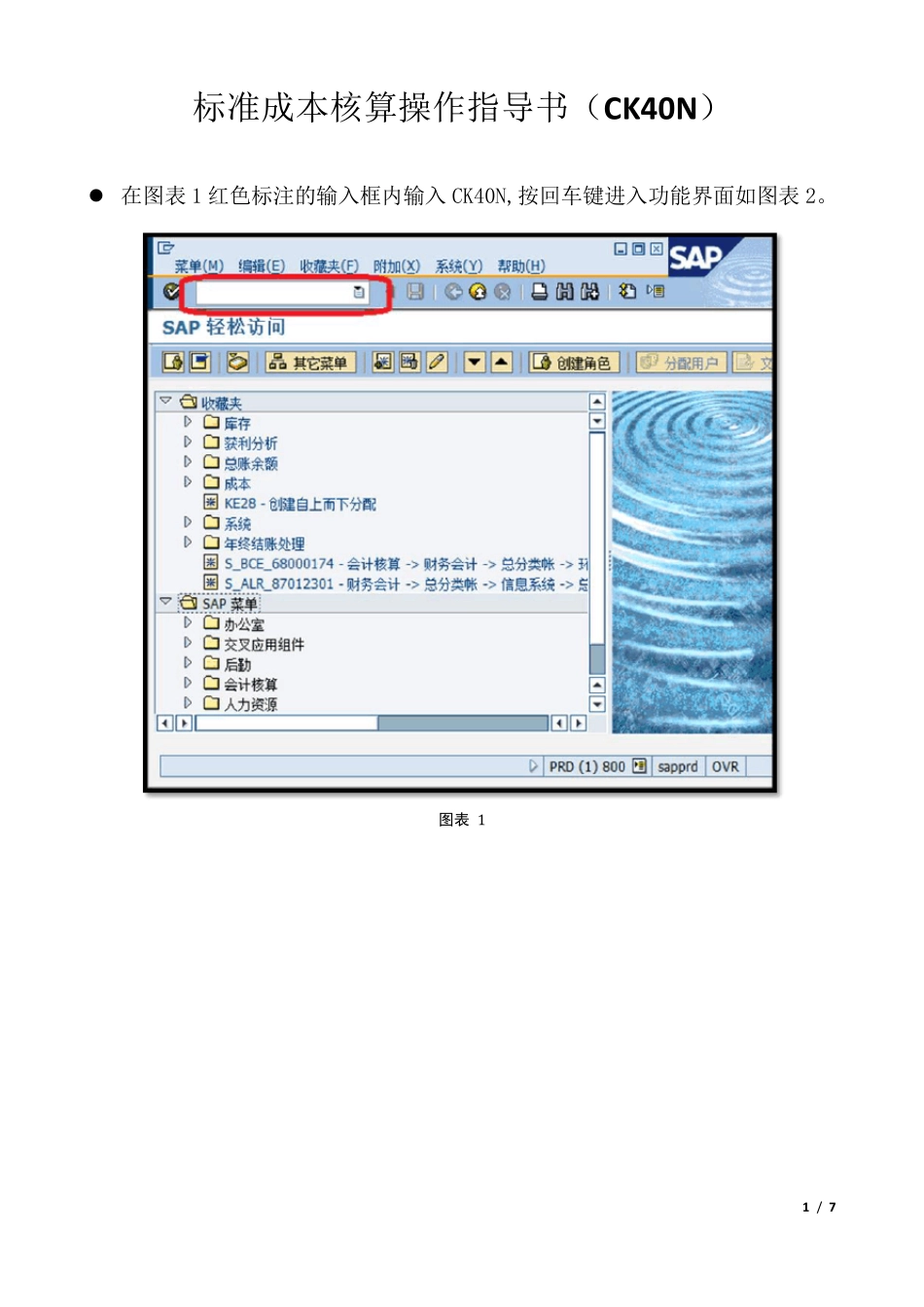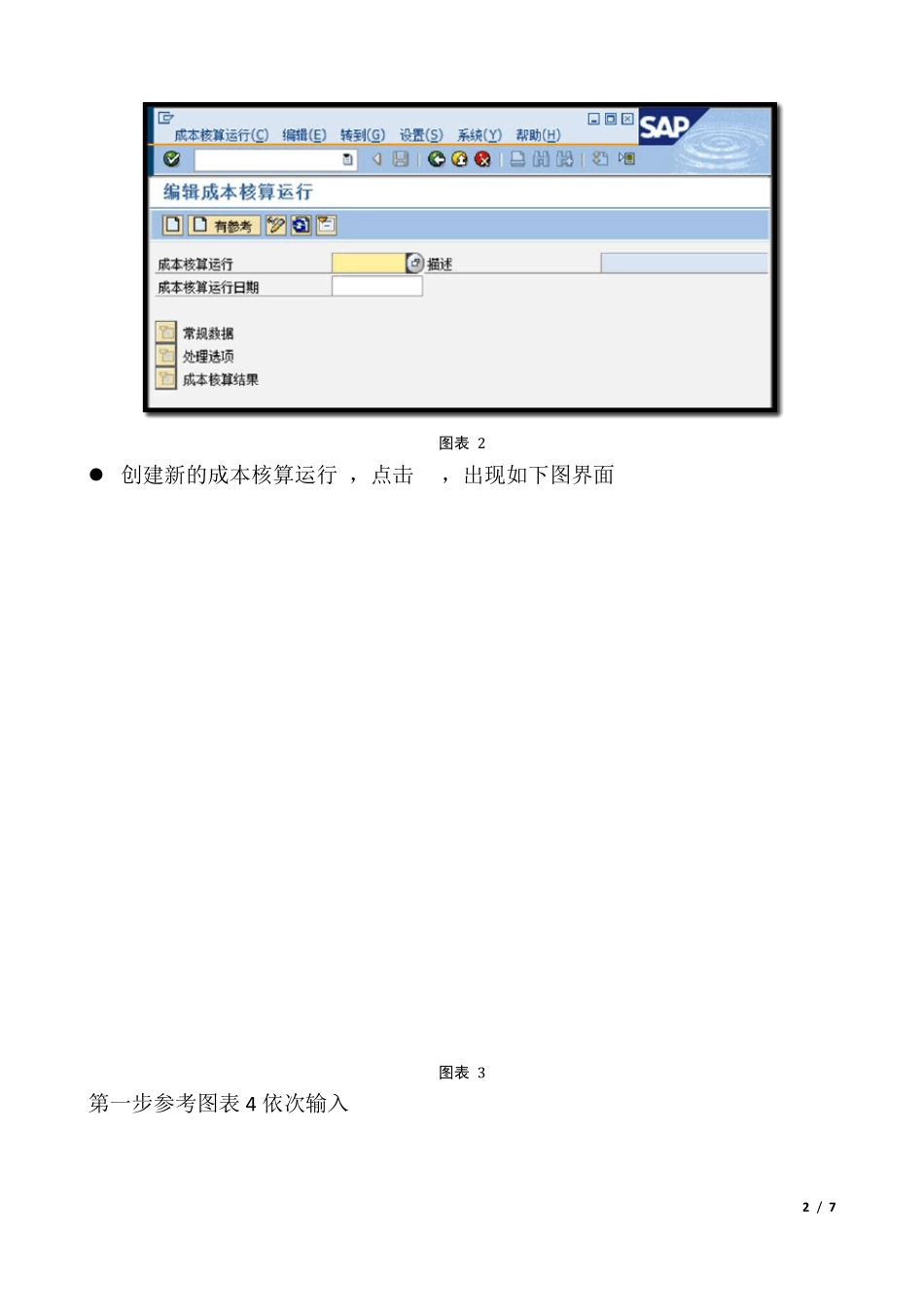1 / 7 标准成本核算操作指导书(CK40N) 在图表1 红色标注的输入框内输入CK40N,按回车键进入功能界面如图表2。 图表 1 2 / 7 图表 2 创建新的成本核算运行 ,点击,出现如下图界面 图表 3 第一步参考图表 4 依次输入 3 / 7 1. 成本核算运行:此处为名称,不能与其他运行重名 2. 描述:输入说明。 3. 成本核算运行日期:默认为当天,当天有效。不能小于当天,一般输入当月最后一天的日期,则此日期之前能重复执行。 4. 成本核算变式:只有两个可输入项 PPC1(标准成本)和PPC3(还原成本),如果输入PPC1,则成本运行的结果可以发布到物料标准成本字段,如果输入PPC3,则只能得到不含中瑞利润的成本。当公司代码为0200 的时候PPC3 才有效,对于 0300 只能用 PPC1。 5. 成本核算版本:固定值 01 6. 控制范围:固定值 Z000 7. 公司代码:输入要核算成本的公司的代码 8. 传递控制:固定值 PC01 9. 回车,进入下一屏。 第二步在此屏幕,参考图表 5 输入时间参数: 1. 成本核算日期起于:成本估算的有效开始日期, 一般与成本核算运行日期保持一致。 2. 成本核算日期到:成本估算的有效结束日期 3. 数量结构日期:一般与成本核算运行日期保持一致。系统会自动查找截止到此日期之前有效的BOM和工艺路线。 4. 评估日期:一般与成本核算运行日期保持一致。系统会自动查找截止到此日期之前有效的物料和作业。 5. 按保存。 6. 得到图表 6,按红色框住按钮,收缩核算运行参数界面 图表 4 图表 5 4 / 7 第三步设置成本核算执行参数 1. 设置选择参数:参照图表7,点击红色框内图表 2. 在图表8 界面内输入物料选择条件。 图表 6 图表 7 5 / 7 3. 取消后台处理的勾。 4. 保存。 5. 设置结构展开参数:点击结构展开对应参数图标。取消后台处理的勾。保存。 6. 设置成本核算参数:点击对应参数图标。取消后台处理的勾。保存。 7. 设置分析参数:点击对应图标,弹出对话框选第一行“SAP&&11”,然后保存即可。 8. 设置标记参数:点击对应图标,勾选“带列表输出”,其他勾去掉。测试可同时勾选“测试运行”。保存。 9. 设置发布参数:点击对应图标,勾选“测试运行”,“带列表输出”,其他勾去掉。保存。 第四步执行核算:当参数设置好之后,执行按钮显示,如图表 9。按顺序从上到下点执行即可。其中 1-4 步可重复操作(包括对应参数设置),但如果前...